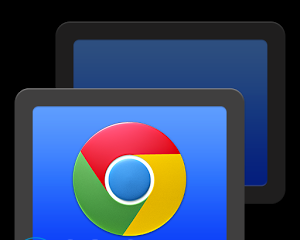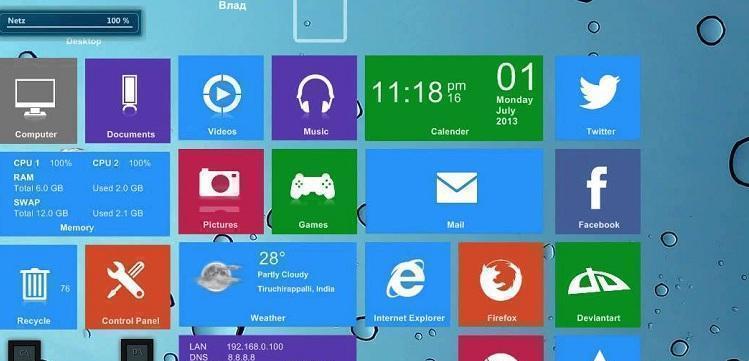При оформлении Рабочего стола существует возможность не только устанавливать картинку, на которую приятно смотреть, но и систематизировать всю находящуюся на нем информацию, приведя при этом ее в порядок и разложив по соответствующим полочкам. Папки, файлы, значки и ярлыки скапливаются в огромном количестве на Рабочем столе, их становится так много, что они начинают уже раздражать, а вот удалить их жалко. Кроме того, неоднократно возникала ситуация, когда как только что-то удаляется, сразу же оно может и понадобиться. Не каждый пользователь владеет информацией и знает, как осуществить изменения на Рабочем столе. В нашей статье подробно рассмотрим, как оформить Рабочий стол на компьютере в операционной системе Windows.
Как оформить рабочий стол?
Работать за компьютером сегодня практически каждому приходится много времени, поэтому Поэтому Рабочий стол нужно оформлять красиво и он должен быть удобным. Для этого:
- Начинаем оформление поиска подходящей картинки для заставки. В интернете в строке поиска набираем текст, имеющий содержание “красивые обои для рабочего стола” или можно набрать “иконки для рабочего стола”.
- Скачиваем выбранный архив.
- После этого нужно разархивировать файл в отдельную папку, дать ей название такое, чтобы в дальнейшем с легкостью ее можно было отыскать.
- Открываем папку и производим выбор соответствующей картинки.
- Далее устанавливаем ее на Рабочий стол.
- Для того чтобы выбранную картинку сделать фоном Рабочего стола, необходимо нажать правой кнопкой мыши на изображение и в появившемся контекстном меню выбрать пункт “Сделать фоновым изображением”.
Важно! Чтобы изменить фон в операционной системе Windows, существует также команда “персонализация”, которую можно найти в контекстном меню Рабочего стола.
- После данных действий на десктопе установлено новое красочное изображение.
- Теперь приводим в порядок рабочее пространство, удаляем все лишние и ненужные ярлыки, а также сортируем всю информацию по папкам.
Важно! Если компьютер является местом работы для нескольких человек, то целесообразно для каждого из них сформировать отдельную папку и забросить в нее все папки и файлы. Далее можно просто поместить ярлыки сформированных папок на десктоп.
- Как красиво оформить Рабочий стол? Для того чтобы быстрее находить нужную папку, можно изменить стандартные значки на новые. Для этого открываем контекстное меню папки и последовательно осуществляем нажатие кнопок “Свойства” — “Сменить значок” — “Обзор” с указанием папки, в которой сохраняются скачанные иконки и выбираем необходимую. Затем нажимаем на “Применить” или Enter.
- Теперь, когда десктоп стал более свободным, можно оставшиеся папки и ярлыки разместить таким образом, чтобы они не мешали и всегда находились в поле зрения. Так, например, с левой стороны экрана можно расположить самые главные материалы, а с правой стороны поместить ярлыки или ссылки на папки, которые содержат видео, фото, мультики и многое другое.
- Теперь ваш стол находится в порядке, много свободного места, всюду чистота. Можно удовлетвориться данной процедурой, а можно его сделать его еще более необычным, применив специальные утилиты.
Важно! Исходя из личных предпочтений, оформлять Рабочий стол можно, применяя простой способ либо создавая нечто уникальное и неординарное. Но главное — не перегружать компьютер, учитывать реальные возможности существующей оперативной памяти. Поскольку самая главная задача — это оперативное функционирование компьютера.
Невидимая папка
Как можно оформить Рабочий стол? Очень интересный вариант для оформления — это создание невидимой папки. Иногда присутствуют документы, которые необходимо спрятать от просмотра любопытных глаз.
Рассмотрим процедуру оформления такой папки:
- На десктопе создаем папку, применяя обычный метод.
- После этого, нажимая на правую кнопку мыши, выбираем “Переименовать”.
- Затем нужно удержать клавишу Alt и одновременно набрать 255 на цифровой клавиатуре, которая находится с правой стороны.
- В результате получается папка, не имеющая имени.
- Далее нужно создать невидимый ярлык. Для этого совершаем действия “Свойства папки” — “Сменить значок” — выбираем “Пустое место” и нажимаем на Enter.
- Получаем папку, которая является невидимой на десктопе.
Важно! Если через некоторое время не можете ее найти, то осуществив “тык” на Рабочем столе, нажимаем Ctrl+A. Можно для невидимой папки найти место под установленным виджетом — часами или погодой.
Варианты оформления рабочего стола
Многие компьютеры функционируют с операционной системой Windows только различной версии. Она является функциональной и очень популярной. Если вам наскучили применение привычных элементов управления данной операционной системы, то их реально заменить на другие или просто модернизировать. Так, окно “приветствия” дает возможность смены картинки, применив специальные приложения. На Рабочем столе можно разместить всевозможные новшества или различные заметные детали.
Рассмотрим поэтапные действия, как интересно оформить Рабочий стол на компьютере:
- Один из самых простых способов необычного оформления — это перенесение панели управления на выбранное нами место. Для этого нужно зайти в меню “Панели задач” и выбрать функцию “Возможности”, где и осуществляется выставление данного параметра. Панель задач можно разместить как с левой, так и с правой стороны экрана, а также в верхней части дисплея или традиционно снизу.
- Другой вариант оформления — это применение виджетов. Существует десять основных, которые показывают курс акций, погоду в данный момент, часы, минуты и секунды и многое другое. Кроме того, сторонние разработчики с каждым днем внедряют все новые специфические виджеты.
- Существует еще один метод разнообразия фоновой картинки операционной системы Windows — это создавать специальные заметки, которые называются стикерами. Такой вид виджетов является особым, так как позволяет писать напоминания. Для этого заходим в меню “Пуск” и выставляем соответствующий виджет.
Альтернативные приложения
Все вышеперечисленные опции — это штатные системные методы улучшенного состояния фонового изображения операционной системы Windows. Но кроме них, присутствуют и сторонние разработанные решения, как оформить Рабочий стол:
- Заходим в меню “Персонализация” и находим пункт “Темы”. Там возможно вставить, помимо стандартного количества тем, сторонние варианты решений. Они способны к одновременному сочетанию в себе звука, анимации и изображения. Кроме того, они дают возможность постоянно изменять картинку рабочего стола.
Важно! Внешне это имеет красивый вид, но при функционировании ноутбука такие созданные темы расходуют очень быстро заряд батареи устройства.
- Существует еще один не совсем официальный метод. Специальные программы помогают в создании дополнительных элементов управления, которые можно взять из других операционных систем — OS X и Linux. Это может быть верхняя строчка управления, панель, которая часто запускается с приложениями и другие разнообразные элементы. Такая система серьезно упрощает процесс управления компьютером.
Специальные программы
Как красиво оформить Рабочий стол? Улучшить внешний вид можно, применив специальные приложения, помогающие изменять иконки десктопа и создающие доки. “Док” является специальным местом на Рабочем столе, которое характеризуется как панель быстрого запуска. Для удобства в это место целесообразно переместить все иконки с Рабочего стола, чтобы они не загромождали пространство десктопа. Таким образом освобождается значительная поверхность и дисплей имеет внешний вид как Mac OS.
Stardock ObjectDock
Компьютерная программа ObjectDock от Stardock Corporation применяется в качестве замены стандартного варианта системной панели. Панель ObjectDock очень похожа и в точности совпадает с панелью инструментов, которая применяется в операционной системе Mac корпорации Apple. Если на любую иконку, расположенную на панели, навести указателем мыши, то происходит ее увеличение в размере и появляется текстовая подсказка. К тому же, существует и другой вариант отображения панели, благодаря которому можно создать большое количество вкладок — поместить в них можно иконки для быстрого запуска установленных приложений.
Важно! На данный момент Stardock ObjectDock является малоизвестным “доком” среди пользователей, но характеризуется многофункциональной панелью. “Док” обладает гибкой системой настройки, имеет возможность распределения папок по назначению функциональных данных — софт, музыка, игры.
Winstep Nexus
Для многих пользователей очень важно, чтобы операционная система Windows была не только безопасной и многофункциональной, но еще и имела красивый внешний вид. Как можно оформить Рабочий стол на компьютере? Существует очень много способов, позволяющих украсить оболочку Windows. К самым простым и оригинальным из них относится применение гаджетов и панелей быстрого запуска с плавающими анимационными картинками. В результате — возникает красота с добавлением функциональности.
Из многочисленных приложений, которые служат украшением интерфейса Windows, особую роль отводят Winstep Nexus. Он является бесплатной программой. Такой программный продукт является анимированной панелью, так называемым лаунчером, который служит инструментом быстрого доступа к управленческим элементам операционной системы и различным приложениям. Применение программы Winstep Nexus позволяет красиво настраивать картинки с отражением.
Важно! Еще один приятный момент — это удобство при создании скриншота экрана. Для такой процедуры применяется специальная кнопка “сделать скриншот”.
Такой софт обладает гибкой системой настройки, характеризуется множеством эффектов и различных фишек. Компьютерный продукт имеет маленький объем памяти, совсем не загромождает устройство компьютера.
RocketDock
Как красиво оформить Рабочий стол с помощью специальных программ? Одна из самых известных — это RocketDock, выполненный в стиле компании Apple и операционной системы Mac OS X. Такая программа занимает незначительный объем памяти на компьютере. Ее отличительной чертой является удобство, легкость, качественные эффекты анимации и большое количество всевозможных опций.
Кроме того, существует возможность большого и разнообразного набора скинов, причем при желании можно создать и свой собственный вариант. В случае необходимости допускается увеличение возможностей “дока”, применив при этом установленные расширения, которые называются доклеты.
Важно! Так например, Stacks Docklet может создать вариант выпадающего окна с содержимым папки. Это все занимает примерно 5 МБ оперативной памяти.
В RocketDock существует режим предпросмотра свернутых окон. Плюс можно:
- изменить уровень степени прозрачности;
- применять виджеты;
- производить настройку размеров значков и даже панели;
- осуществлять редактирование шрифтов;
- самим выбирать различные варианты оформления;
- наводить эффекты;
- перетаскивать и поддерживать систему с большим количеством мониторов.
Важно! Главным недостатком данной утилиты является снижение качества показывания ярлыков некоторых программ в случае наведения курсора мышки. В данном случае не все зависит от RocketDock. Проблема заключена в том, что не все разработчики в своих программах применяют высококачественную графику, создавая ярлыка EXE. Поэтому у таких ярлыков при масштабировании заметно снижается качество картинки, и этого нельзя избежать.
Видеоматериал
Теперь вы имеете полное представление о том, как можно оформить Рабочий стол. Надеемся, вам удалось сделать это самым лучшим образом, исходя из поставленных целей и задач.